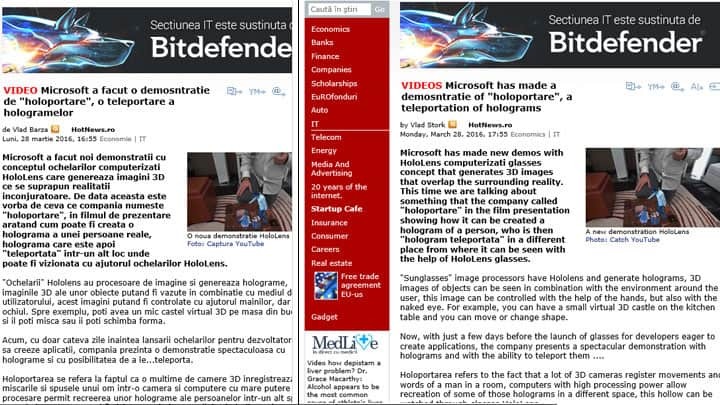- Microsoft Edge je privzeti spletni brskalnik v sistemu Windows 10 in je namenjen nadomestitvi Internet Explorerja.
- Številni uporabniki so poročali, da je Microsoft Edge v njihovem računalniku izginil.
- Če želite izvedeti več o brskalnikih na splošno, obiščite naš specializirani Središče brskalnikov.
- Ta članek je del našega Robno pesto, in če iščete bolj uporabne vodnike, predlagamo, da si jih ogledate.

Zaslužite si boljši brskalnik! 350 milijonov ljudi dnevno uporablja Opera, popolno navigacijsko izkušnjo z različnimi vgrajenimi paketi, povečano porabo virov in odličnim dizajnom.Opera lahko naredi naslednje:
- Enostavna selitev: uporabite pomočnika Opera za prenos obstoječih podatkov, kot so zaznamki, gesla itd.
- Optimizirajte porabo virov: vaš RAM pomnilnik se uporablja učinkoviteje kot Chrome
- Izboljšana zasebnost: integriran brezplačen in neomejen VPN
- Brez oglasov: vgrajeni blokator oglasov pospeši nalaganje strani in ščiti pred rudarjenjem podatkov
- Prenesite Opera
Windows 10 je bil v bistvu nova priložnost za Microsoft, da je z Windowsom združil namizje in mobilni ekosistem.
Microsoftova vizija, da ima en sam operacijski sistem tako za mobilne naprave kot za namizja, se je v veliki meri uresničila z operacijskim sistemom Windows 10.
Funkcije, kot je Continuum, uporabnikom omogočajo uporabo sistema Windows 10 na kateri koli napravi v njegovi najboljši obliki, tj.
Windows 10 samodejno zazna vrsto naprave, v kateri se uporablja, nato pa se prilagodi glede na napravo in tako tudi, če jo uporabljate z uporabo na napravi, ki temelji na dotik, bo Windows 10 samodejno prilagodil uporabniški vmesnik, ki je najbolj primeren za zaslon na dotik vmesniki.
Kakor koli že, ena izmed mnogih novosti v sistemu Windows 10 je bila Microsoft Edge ki je popolnoma nov brskalnik, ki ga je Microsoft razvil, da bi zagotovil bolje Izkušnja brskanja po internetu za uporabnike.
A kot veste, ima Windows 10 veliko napak in včasih ljudje naletijo na nekatere od teh nadležnih napak.
Ena izmed napak je, da Microsoft Edge popolnoma izgine iz sistema in se pojavi šele, ko odprete nekaj novic v Cortani.
V tej objavi bomo nadaljevali in odpravili težavo, da Microsoft Edge izgine, zato začnimo!
Naslednje rešitve so se izkazale za koristne tudi v naslednjih scenarijih:
- Microsoft Edge je izginil
- Edge manjka Windows 10
- Microsoft Edge je izginil iz sistema Windows 10
- Edge je izginil
- V sistemu Windows 10 manjka Microsoft Edge
Kaj storim, če Microsoft Edge izgine v sistemu Windows 10?
Kazalo:
- Razmislite o uporabi drugega brskalnika
- Poiščite ga
- Preizkusite sistemsko datoteko
- Za popravek uporabite Windows Powershell
- Izklopite požarni zid
- Onemogoči protivirusni program
- Zaženite orodje za odpravljanje težav
- Namestite najnovejše posodobitve
- Odstranite najnovejšo posodobitev
- Spremenite varnostno dovoljenje
1. Razmislite o uporabi drugega brskalnika
Če sledite vsem korakom za odpravljanje težav in opazite, da se Microsoft Edge še vedno ne prikaže, potem bi morda morali razmisliti o uporabi drugega orodja. Če ste na primer izbrali motor Chromium, vam priporočamo, da podate Opera strel.
Zgrajena je z isto arhitekturo, vendar je bolj zanesljiva in stabilna ter zato manj nagnjena k napakam in težavam.
Zaženite sistemsko skeniranje, da odkrijete morebitne napake

Prenesite Restoro
Orodje za popravilo računalnika

Kliknite Zaženite optično branje najti težave s sistemom Windows.

Kliknite Popravi vse odpraviti težave s patentiranimi tehnologijami.
Zaženite optično branje računalnika z orodjem za popravilo Restoro in poiščite napake, ki povzročajo varnostne težave in upočasnitve. Po končanem optičnem branju bo popravilo poškodovane datoteke nadomestilo s svežimi datotekami in komponentami sistema Windows.
Je neverjetno lahek, lahko ga močno prilagodite, dodatki pa vam omogočajo, da ga specializirate v poljubno smer: pretakanje, igranje iger, urejanje besedila itd.

Opera
Ta spletni brskalnik vas bo očaral s tem, kako lahkoten in sodoben se počuti in bo morda kmalu postal vaš privzeti brskalnik.
Obiščite spletno mesto
2. Onemogoči protivirusni program
Enako velja za vaš protivirusni program. Čeprav naj bi Edge varoval, ga lahko protivirusni program tudi prepreči.
Rešitev je torej v tem, da za nekaj minut onemogočite protivirusni program in preverite, ali Edge deluje z izklopljenim protivirusnim programom. Če brskalnik deluje, ga lahko dodate na seznam dovoljenih protivirusnih programov, da preprečite nadaljnje motnje.
Lahko pa poskusite uporabiti protivirusno orodje, ki manj posega v vaše sistemske procese, kar je bilo tudi že večkrat dokazano.
Eden takih protivirusnih programov je Bullguard, in medtem ko ga boste uporabljali, boste končno vedeli, kaj se počuti radi zaščiteni pred zlonamerno programsko opremo, vendar brez preglavic sistema, ki je počasen ali poln napake.

Antivirus Bullguard
Zaščitite sistem pred zlonamerno programsko opremo, ne da bi vam bilo treba s tem neverjetnim protivirusnim programom brez motenj trgovati za stabilnost.
Pojdi zdaj
3. Iskanje za to
- Odprto Meni Start in tip Rob.
- Opazili boste, da se Microsoft Edge prikaže v rezultatih.

- Z desno miškino tipko kliknite rezultat in kliknite na Pripni v opravilno vrstico.
- Obstaja tudi možnost Pripni / odpni od začetka kar pomeni, da lahko ikono pripnete ali odpnete iz menija Start.
- Ko ga pripnete nazaj, boste lahko brez težav pravilno uporabljali Microsoft Edge.
4. Preizkusite sistemsko datoteko
- Pritisnite Windows + X tipke na tipkovnici in nato kliknite ukazni poziv (admin).
- Zdaj morate v ukazni poziv vnesti naslednji ukaz in pritisniti Enter.
- sfc / scannow

- sfc / scannow
- To bi moralo odpraviti težavo z izginotjem Microsoft Edge v sistemu Windows 10. Če pa ni, pojdite na naslednjo metodo.
5. Za popravek uporabite Windows Powershell
- Odprto Meni Start in tip PowerShell.
- Opazili boste, da se bosta pojavila dva rezultata. Izberite tisto, ki se samo bere Windows PowerShell.
- Zdaj vnesite spodnji ukaz.
Get-AppxPackage -AllUsers | Foreach {Add-AppxPackage -DisableDevelopmentMode -Register “$ ($ _. InstallLocation) AppXManifest.xml”}
- Morda boste videli kakšno napako, vendar vas ne skrbi.
- Po izvedbi ukaza znova zaženite računalnik.
6. Zavoj požarnega zidu
- Pojdite na Iskanje, vnesite požarni zidin odprite Požarni zid Windows Defender.
- Izberite Vklopite ali izklopite požarni zid Windows Defender.
- Onemogočite požarni zid Windows za oba zasebno in javnosti omrežja.
- Potrdite izbor in poskusite znova posodobiti.
7. Zaženite orodje za odpravljanje težav
- Pojdite v Nastavitve.
- Pojdi do Posodobitve in varnost > Odpravljanje težav
- Izberite Aplikacije za Windows Storein pojdite na Zaženite orodje za odpravljanje težav.

- Sledite nadaljnjim navodilom na zaslonu in pustite, da se postopek konča.
- Znova zaženite računalnik.
8. Namestite najnovejše posodobitve
Ker je Microsoft Edge del sistema Windows 10, redno prejema posodobitve prek storitve Windows Update. Če je vaša težava z Edge dobro znana, Microsoft verjetno že dela na popravku, ki bo dostavljen prek storitve Windows Update.
Torej, samo posodabljajte svoj sistem. Če želite preveriti, ali so na voljo nove posodobitve, pojdite v Nastavitve> Posodobitve in varnost in preverite, ali so na voljo posodobitve.
9. Odstranite najnovejšo posodobitev
- Pojdi do Nastavitve.
- Pojdi do Posodobitve in varnost > Windows Update.
- Pojdi do Zgodovina posodobitev > Odstranite posodobitve.

- Zdaj poiščite najnovejšo posodobitev, nameščeno v računalniku (posodobitve lahko razvrstite po datumu), jo kliknite z desno miškino tipko in pojdite na Odstrani.
- Znova zaženite računalnik.
10. Spremenite varnostno dovoljenje
- Pojdite na Iskanje in vnesite % localappdata%. Odprite AppDataLocal mapo.
- Pojdi na MicrosoftWindows mapo. Poiščite WER mapo, jo kliknite z desno miškino tipko in izberite Lastnosti.
- Pojdi do Varnost in kliknite Uredi .
- Izberite PRIJAVNI PAKETI uporabnika in preverite Preberite in izvedite, Seznam vsebine map in Preberite možnosti v Dovoli stolpec.
- Kliknite Prijavite se in v redu da shranite spremembe.
To so tri metode, ki bi zagotovo morale popraviti to napako, da Microsoft Edge iz nekega čudnega razloga izgine.
 Še vedno imate težave?Popravite jih s tem orodjem:
Še vedno imate težave?Popravite jih s tem orodjem:
- Prenesite to orodje za popravilo računalnika ocenjeno z odlično na TrustPilot.com (prenos se začne na tej strani).
- Kliknite Zaženite optično branje najti težave s sistemom Windows, ki bi lahko povzročale težave z računalnikom.
- Kliknite Popravi vse odpraviti težave s patentiranimi tehnologijami (Ekskluzivni popust za naše bralce).
Restoro je prenesel 0 bralci ta mesec.
Pogosto zastavljena vprašanja
Microsoft Edge nima orodnih vrstic, kot je Internet Explorer. Če pogrešate orodne vrstice, lahko vedno uporabite Internet Explorer v sistemu Windows 10.
Če želite popraviti Microsoft Edge, pojdite v aplikacijo Nastavitve> Aplikacije. Poiščite Microsoft Edge in kliknite Napredne možnosti> Popravilo, da popravite Microsoft Edge.
Če želite znova namestiti Microsoft Edge, odprite PowerShell in zaženite ta ukaz: Get-AppXPackage -Name Microsoft. MicrosoftEdge | ForEach {Add-AppxPackage -DisableDevelopmentMode -Register “$ ($ _. InstallLocation) AppXManifest.xml”}.
Možno je, da ima nameščena posodobitev določene napake. Če želite težavo odpraviti, boste morda morali odstraniti posodobitev ali počakati, da Microsoft odpravi težavo.